So deaktivieren Sie den abgesicherten Modus auf Ihrem Tablet
 In letzter Zeit kommen immer mehr unterschiedliche Smartphones und Tablets mit dem Betriebssystem Android in die Regale der Tech-Märkte. Geräte, die auf diesem Betriebssystem basieren, werden vor allem wegen ihrer breiten Funktionalität, ihres Komforts und ihrer erschwinglichen Preise geschätzt, aber auch wegen der Tatsache, dass dank der sogenannten „Open Source“ praktisch jeder, der über ausreichende Programmierkenntnisse verfügt, Programme dafür erstellen und ändern kann Betriebssystem.
In letzter Zeit kommen immer mehr unterschiedliche Smartphones und Tablets mit dem Betriebssystem Android in die Regale der Tech-Märkte. Geräte, die auf diesem Betriebssystem basieren, werden vor allem wegen ihrer breiten Funktionalität, ihres Komforts und ihrer erschwinglichen Preise geschätzt, aber auch wegen der Tatsache, dass dank der sogenannten „Open Source“ praktisch jeder, der über ausreichende Programmierkenntnisse verfügt, Programme dafür erstellen und ändern kann Betriebssystem.
Das letzte „Plus“ hat jedoch seine negativen Folgen, denn durch die Bearbeitung von System- oder Softwaresoftware treten häufig Fehler und Fehler im Betrieb des Betriebssystems auf, die den vollwertigen Betrieb beeinträchtigen. Um ihr Betriebssystem einigermaßen vor der Fülle minderwertiger Software und Virenangriffen zu schützen, führen Entwickler eine Safe-Mode-Funktion für Android in modern hergestellte Geräte ein. Wie verlassen Sie den abgesicherten Modus?
Der Inhalt des Artikels
Abgesicherter Modus auf einem Tablet – warum?
Im Wesentlichen ist der abgesicherte Modus auf einem Tablet ein System, das dem auf Windows-Computern ähnelt. Die Hauptfunktion eines solchen Systems ist die Gerätediagnose. Die Verwendung des abgesicherten Modus ermöglicht Ihnen Folgendes:
- Deaktivieren Sie alle Anwendungen von Drittanbietern
- Deaktivieren Sie Treiber und Dienstprogramme, die für den Systembetrieb nicht erforderlich sind
- Identifizieren Sie Systemfehler
- Bewerten Sie, wie stark sich die Systemleistung in einem Modus verbessert, der nicht bedeutet, dass das Betriebssystem mit Widgets und zusätzlicher Software „belastet“ wird.
Wichtig! In diesem Modus kann das Gerät nicht mit dem Internet verbunden werden.
Es wird deutlich, dass Sie mit dieser Funktion das Gerät nicht in vollem Umfang nutzen können, und sie ist besonders unpraktisch, wenn der Benutzer beim erneuten Starten seines Lieblings-Gadgets mit dem automatischen Laden des Betriebssystems im abgesicherten Modus konfrontiert wird.
Wie schalte ich den abgesicherten Modus ein und aus?
Um den BR zu deaktivieren, müssen die meisten Benutzer lediglich das Gerät ausschalten und dann wieder einschalten und, nachdem sie darauf gewartet haben, dass das Betriebssystem geladen wird, wieder alle Funktionen des Gadgets nutzen. Ein einfacher Neustart hilft jedoch nicht immer, das Problem zu lösen, und selbst danach startet das Gerät möglicherweise wieder im gleichen Modus. Was tun, wenn der abgesicherte Modus wieder aktiviert wird?

Viele Menschen versuchen nach dem ersten erfolglosen Neustart, das Gerät erneut auszuschalten, den Akku zu entfernen, eine Weile zu warten und das Tablet erneut zu starten. Manchmal hilft das wirklich, allerdings verfügen nicht alle Geräte über ein einfaches Backcover-Design, das ein einfaches Entfernen ermöglicht. In diesem Fall kann die folgende Methode hilfreich sein:
- Gerät ausschalten
- Schalten Sie es ein, indem Sie die Home-Taste gedrückt halten, bis es vollständig startet
Wenn dies nicht hilft, können Sie versuchen, das Gerät im Wiederherstellungsmodus neu zu starten. Dieser Modus ist bei den meisten Modellen mit Standard-Firmware von offiziellen Herstellern vorhanden. Wenn wir noch einmal eine Analogie zu einem PC ziehen, ist dieser Modus so etwas wie das BIOS.
Wichtig! Auch wenn das Gerät nicht über diese Funktion verfügt, kann es mit speziellen Dienstprogrammen gestartet werden, die im globalen Netzwerk frei verfügbar sind, oder über das Betriebssystem selbst.
Um die Wiederherstellung zu starten, müssen Sie beim Einschalten des Tablets die Ein-/Aus-Taste und die Leiser-Taste gedrückt halten. Bei einigen Modellen funktioniert möglicherweise die Lauter-Taste, auch wenn sie zusammen mit der Ein-/Aus-Taste gedrückt wird. Wenn diese Methoden nicht helfen, müssen Sie die offiziellen Anweisungen des Herstellers konsultieren und dort nach Informationen zum Starten suchen.
Wenn alles reibungslos verlaufen ist, wird dem Benutzer eine Konsole angezeigt, auf der er den Punkt „System neu starten“ auswählen muss. Um durch die Konsolenelemente zu navigieren, werden normalerweise die Lautstärketasten verwendet. Wenn der Benutzer daran interessiert ist, das Gerät auf die Grundeinstellungen zurückzusetzen, muss er die Zeile „Daten löschen/Werkseinstellungen zurücksetzen“ auswählen. In diesem Fall müssen Sie warten, bis das Gerät die Formatierung der Dateien abgeschlossen hat und im normalen Modus startet.
Wichtig! Die letzte Aktion sollte nur durchgeführt werden, wenn alle anderen Methoden fehlgeschlagen sind, da dabei der Speicher des Geräts vollständig gelöscht und auf die Standardeinstellungen zurückgesetzt wird.
Wenn alle oben genannten Methoden keine Wirkung zeigten und die Daten im Speicher des Geräts für den Benutzer wichtig sind, wenden Sie sich mit diesem Problem besser an ein Servicecenter, dessen Spezialisten das Betriebssystem des Tablets zurückgeben können ein voll funktionsfähiger Zustand.
Warum schaltet sich der abgesicherte Modus von selbst ein?
 Viele Benutzer haben möglicherweise eine logische Frage, warum ein solcher Modus ohne Bestätigung des Benutzers auf dem Gerät von selbst gestartet werden kann.Tatsächlich kann die Einführung eines BR mehrere Gründe haben, unter denen Experten hervorheben:
Viele Benutzer haben möglicherweise eine logische Frage, warum ein solcher Modus ohne Bestätigung des Benutzers auf dem Gerät von selbst gestartet werden kann.Tatsächlich kann die Einführung eines BR mehrere Gründe haben, unter denen Experten hervorheben:
- Von nicht verifizierten Quellen heruntergeladene Anwendungen von Drittanbietern
- Schädliche Links oder Programme, die sich in das Betriebssystem integrieren
- „Experimente“ mit Systemdateien
Anhand der obigen Liste ist es recht einfach zu verstehen, dass der Benutzer zur Vermeidung solcher Probleme nur vertrauenswürdige Anwendungen verwenden muss, die von offiziellen Quellen heruntergeladen wurden, nicht verdächtigen Links folgen und sich nicht in die Software-„Füllung“ des Geräts einmischen muss ohne die entsprechenden Fähigkeiten. Allerdings ist es nicht immer einfach, diese Anforderungen zu erfüllen, und selbst die vertrauenswürdigsten Anwendungen können manchmal ausfallen, was zu Problemen mit dem Betriebssystem führt.
Gibt es einen abgesicherten Modus auf dem iPad?
Trotz der Tatsache, dass iOS nach allgemeiner Meinung besser vor Softwareproblemen geschützt ist, ist es erwähnenswert, dass die Entwickler von Geräten, die auf diesem Betriebssystem basieren, auch die Funktion „Abgesicherter Modus“ nicht vernachlässigt haben. Im Falle einer ständig erzwungenen Aktivierung des abgesicherten Modus auf Apple-Tablets wurde der Benutzer aufgefordert, das Gerät mithilfe einer speziellen Software mit iTunes neu zu flashen.
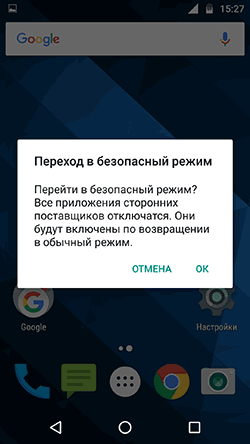 In letzter Zeit haben „Handwerker“ jedoch viele Programme geschrieben, mit denen Sie den BR deaktivieren und gleichzeitig alle problematischen Programme entfernen können, die zum Start geführt haben. Es wird dringend davon abgeraten, solche Vorgänge ohne entsprechende Programmierkenntnisse durchzuführen. Wenn also ein Problem mit dem BR auf Apple-Tablets auftritt, ist es besser, den Garantiereparaturservice in Anspruch zu nehmen oder sich an kostenpflichtige Spezialisten zu wenden.
In letzter Zeit haben „Handwerker“ jedoch viele Programme geschrieben, mit denen Sie den BR deaktivieren und gleichzeitig alle problematischen Programme entfernen können, die zum Start geführt haben. Es wird dringend davon abgeraten, solche Vorgänge ohne entsprechende Programmierkenntnisse durchzuführen. Wenn also ein Problem mit dem BR auf Apple-Tablets auftritt, ist es besser, den Garantiereparaturservice in Anspruch zu nehmen oder sich an kostenpflichtige Spezialisten zu wenden.
Wie oben erwähnt, ist der abgesicherte Modus nicht nur ein unangenehmes „Problem“, sondern auch eine hervorragende Möglichkeit herauszufinden, wie stark sich Anwendungen von Drittanbietern auf den Betrieb des Gadgets auswirken. Wenn sich das Tablet beispielsweise schnell zu entladen beginnt, während des Betriebs langsamer wird oder viele Fehler im Betrieb vorliegen, können Sie durch Starten des abgesicherten Modus nachvollziehen, wo die Ursache dieser oder jener Fehlfunktion liegt.
Wenn beispielsweise der Tablet-Computer bei eingeschaltetem BR um ein Vielfaches länger ohne Aufladen arbeitet als beim Starten und Ausführen von Anwendungen von Drittanbietern, dann ist es letzteres, was dazu führt, dass der Akku schnell entladen wird.
Wichtig! In BR können Sie auch Anwendungen entfernen, die nicht normal deinstalliert werden können. Dies ist möglich, weil diese Anwendungen beim Arbeiten in BR deaktiviert sind.
Wenn beim Starten des BR weiterhin Probleme mit dem Betrieb des Geräts auftreten, können Sie versuchen, den Speichercache sowie die Daten der nach Meinung des Benutzers „problematischsten“ Anwendungen zu löschen oder diese Anwendungen manuell zu deaktivieren.





